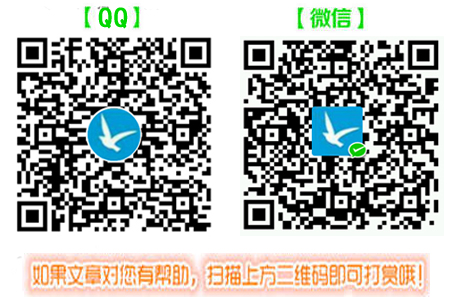映像恢复
1、双击 Easy Image X 打开界面
选择高级---把“设置绿色网址”对勾去掉---点击“ 是 ”
如果想保持系统纯净,每次打开“ Easy Image X ”时,(不管是恢复还是备份)请把这项取消。
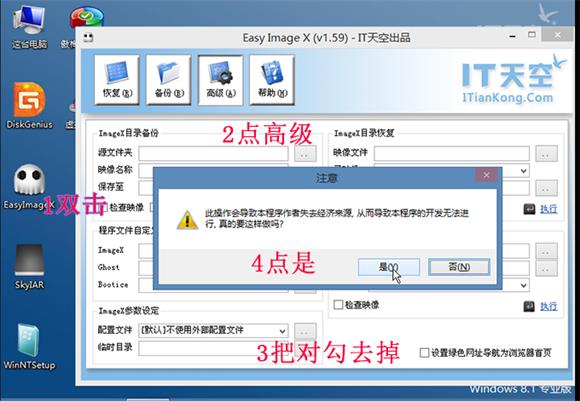
(1)【选映像】 点击选中左侧映像列表中的映像(ImageX映像选中子映像名,Ghost映像选中映像文件);
(2)【设分区】 点击选中右侧驱动器分区列表中的分区(系统映像请恢复到具有“活动”属性的主分区);
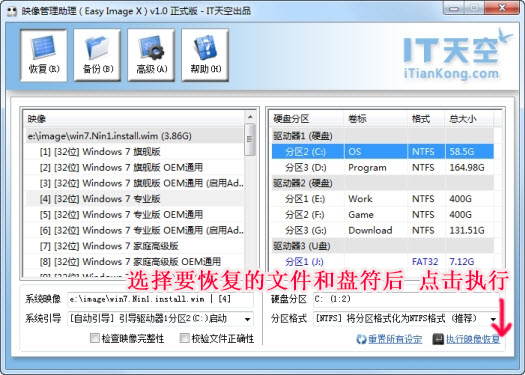
2、映像相关:
(1)映像备份功能支持ImageX映像(.wim)和Ghost映像(.gho),程序会自动判定映像类型;
(2)程序启动时,将自动搜索所有分区两层以内目录中所有的ImageX映像和Ghost映像;
(3)上条中的自动搜索功能将忽略小于100MB的映像,但可以通过手动添加的方式将映像添加到映像列表;
(4)ImageX映像中通常会包含多个子映像,恢复此类映像时务必选中其子映像;
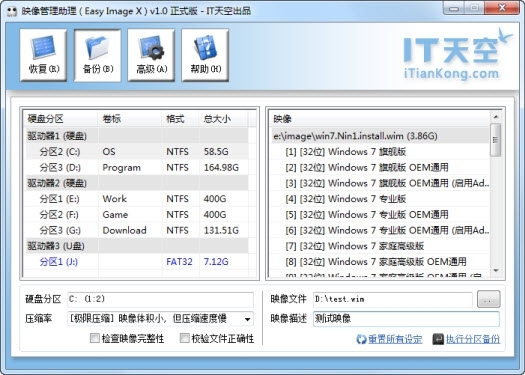
3、分区相关:
(1)活动分区将以红色显示;
(2)驱动器编号、分区编号、分区盘符,在PE下可能与系统下有所不同,务必仔细观察选中目标分区。
5、格式化相关:
(1)Ghost映像是基于扇区的映像,Ghost映像恢复后与Ghost映像中的分区格式完全相同;
(2)ImageX映像是基于文件的映像,可以在恢复映像前决定目标分区的分区格式;
(3)NTFS格式下使用ImageX备份的映像,可以恢复到NTFS或FAT32格式的磁盘分区上,但推荐使用NTFS分区格式;
本文地址:http://xttk.afhao.com/47/
关注我们:请关注一下我们的微信公众号:扫描二维码 ,公众号:爱分享赞
,公众号:爱分享赞
版权声明:文章内容系作者个人观点. XTTK ,欢迎分享本文,转载请保留出处!
关注我们:请关注一下我们的微信公众号:扫描二维码
 ,公众号:爱分享赞
,公众号:爱分享赞版权声明:文章内容系作者个人观点. XTTK ,欢迎分享本文,转载请保留出处!